Presentazione della distribuzione in Visual Studio
Mediante la distribuzione, un'applicazione, un servizio o un componente viene distribuito per l'installazione in altri computer, dispositivi o server, oppure nel cloud. Il metodo appropriato viene scelto in Visual Studio per il tipo di distribuzione necessaria. Molti tipi di app supportano altri strumenti di distribuzione, ad esempio la distribuzione da riga di comando o NuGet, che non sono descritti qui.
Per istruzioni dettagliate sulla distribuzione, vedere le guide introduttive e le esercitazioni. Per una panoramica delle opzioni di distribuzione, vedere Quali sono le opzioni di pubblicazione più adatte?.
Distribuire in una cartella locale
La distribuzione in una cartella locale viene in genere usata per il test o per avviare una distribuzione a fasi in cui viene usato un altro strumento per la distribuzione finale.
ASP.NET, ASP.NET Core, Node.js, Python, .NET Core e .NET 5 e versioni successive: usare lo strumento Pubblica per eseguire la distribuzione in una cartella locale. Le opzioni disponibili variano a seconda del tipo di app. In Esplora soluzioni fare clic con il pulsante destro del mouse sul progetto, quindi scegliere Pubblica. Se in precedenza non sono stati configurati profili di pubblicazione, è necessario selezionare Creare un nuovo profilo. Selezionare quindi Cartella. Per altre informazioni, vedere Pubblicare un'app ASP.NET.
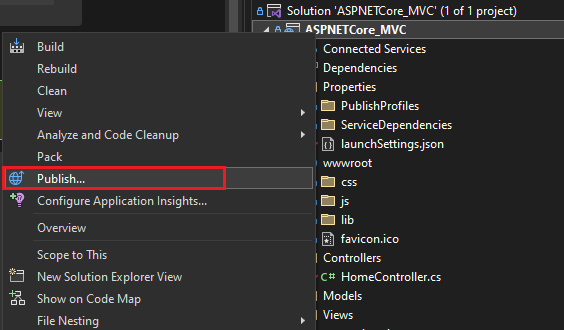
Desktop di Windows: è possibile pubblicare un'applicazione desktop di Windows in una cartella usando la distribuzione ClickOnce. Gli utenti possono quindi installare l'applicazione con un solo clic. Per altre informazioni, vedere gli articoli seguenti:
Pubblicare in Azure
ASP.NET, ASP.NET Core, Python e Node.js: eseguire la pubblicazione nel servizio app Azure o nel servizio app Azure in Linux usando uno dei metodi seguenti:
- Per una distribuzione delle app continua o automatica, usare Azure DevOps con Azure Pipelines.
- Per una distribuzione di app una tantum o manuale, usare lo strumento Pubblica in Visual Studio. Vedere Distribuire un'app Web ASP.NET.
- Per creare flussi di lavoro di GitHub Actions per progetti di ASP.NET e funzioni di Azure ospitati in GitHub.com, vedere Distribuire in Azure usando GitHub Actions.
- Per la distribuzione tramite Git, vedere Distribuzione continua di ASP.NET Core in Azure con Git.
Per usare lo strumento Pubblica, fare clic con il pulsante destro del mouse sul progetto in Esplora soluzioni e scegliere Pubblica. Se in precedenza sono stati configurati profili di pubblicazione, è necessario selezionare Creare un nuovo profilo. Nella finestra di dialogo Pubblica scegliere Azure e quindi scegliere il servizio di Azure desiderato per continuare.
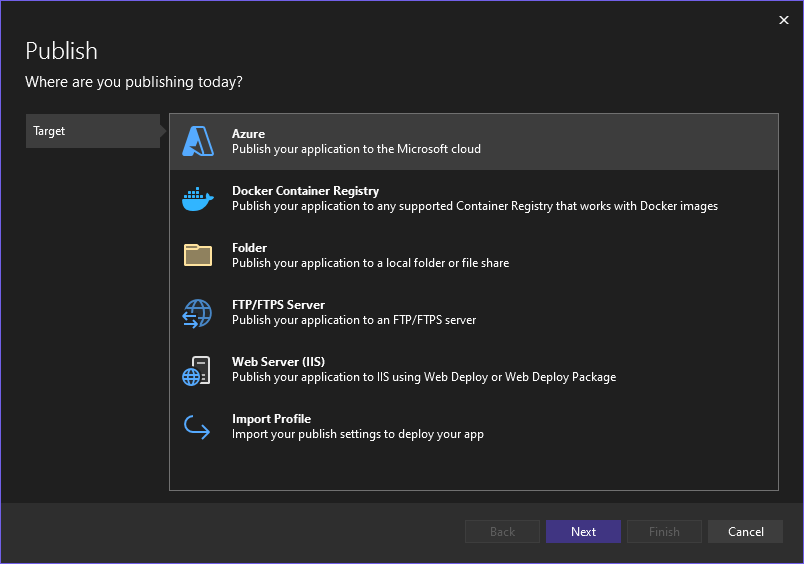
Nota
Se non si ha già un account Azure, è possibile iscriversi qui.
Pubblicare sul Web o eseguire la distribuzione in una condivisione di rete
ASP.NET, ASP.NET Core, Node.js e Python: è possibile usare lo strumento Pubblica per eseguire la distribuzione in un sito Web usando FTP o Distribuzione Web. Per altre informazioni, vedere Pubblicare un'app ASP.NET.
In Esplora soluzioni fare clic con il pulsante destro del mouse sul progetto e scegliere Pubblica. Se in precedenza sono stati configurati profili di pubblicazione, è necessario selezionare Creare un nuovo profilo. Nello strumento Pubblica selezionare l'opzione desiderata e seguire i passaggi di configurazione.
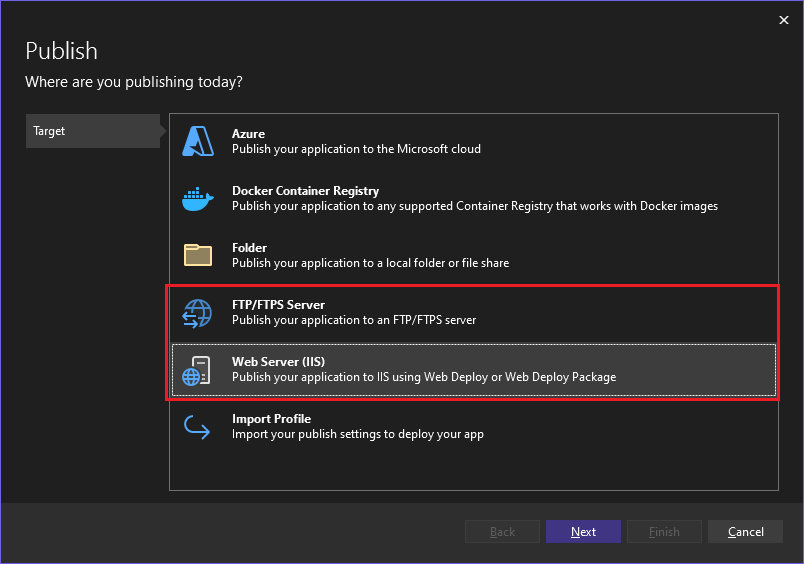
Per informazioni sull'importazione di un profilo di pubblicazione in Visual Studio, vedere Importare impostazioni di pubblicazione e distribuzione in IIS.
È anche possibile distribuire applicazioni ASP.NET e servizi in diversi altri modi. Per altre informazioni, vedere Deploying ASP.NET web applications and services (Distribuzione di applicazioni e servizi Web ASP.NET).
Desktop di Windows: è possibile pubblicare un'applicazione desktop di Windows in un server Web o in una condivisione file di rete usando la distribuzione ClickOnce. Gli utenti possono quindi installare l'applicazione con un solo clic. Per altre informazioni, vedere gli articoli seguenti:
Creare un pacchetto del programma di installazione (desktop di Windows)
Se è necessaria un'installazione più complessa di un'applicazione desktop rispetto a ClickOnce, è possibile creare un pacchetto windows Installer (file di installazione MSI o EXE) o un programma di avvio automatico personalizzato.
È possibile creare un pacchetto di installazione basato su MSI usando l'estensione WiX Toolset di Visual Studio 2019. Si tratta di un set di strumenti da riga di comando.
È possibile creare un pacchetto del programma di installazione MSI o EXE usando un progetto di installazione (vdproj). Per usare questa opzione, vedere estensione Programma di installazione di Visual Studio progetti e .NET 6.0 oppure passare direttamente all'estensione Programma di installazione di Visual Studio Progetti.
È possibile creare un pacchetto del programma di installazione MSI o EXE usando InstallShield da Flexera Software. InstallShield può essere usato con Visual Studio 2017 e versioni successive. Community Edition non è supportato.
Nota
InstallShield Limited Edition non è più incluso in Visual Studio e non è supportato in Visual Studio 2017 e versioni successive. Rivolgersi a Flexera Software per informazioni sulla disponibilità futura.
È anche possibile installare i componenti prerequisiti per le applicazioni desktop configurando un pacchetto di programma di installazione generico, noto come programma di avvio automatico. Per altre informazioni, vedere Prerequisiti per la distribuzione delle applicazioni.
Creare un pacchetto del programma di installazione (desktop di Windows)
Se è necessaria un'installazione più complessa di un'applicazione desktop rispetto a ClickOnce, è possibile creare un pacchetto windows Installer (file di installazione MSI o EXE) o un programma di avvio automatico personalizzato.
È possibile creare un pacchetto di installazione basato su MSI usando l'estensione WiX Toolset di Visual Studio 2022. Si tratta di un set di strumenti da riga di comando.
È possibile creare un pacchetto del programma di installazione MSI o EXE usando un progetto di installazione (vdproj). Per usare questa opzione, vedere estensione Programma di installazione di Visual Studio progetti e .NET 6.0 oppure passare direttamente all'estensione Programma di installazione di Visual Studio Progetti.
È possibile creare un pacchetto del programma di installazione MSI o EXE usando InstallShield da Flexera Software. InstallShield può essere usato con Visual Studio 2017 e versioni successive. Community Edition non è supportato.
Nota
InstallShield Limited Edition non è più incluso in Visual Studio e non è supportato in Visual Studio 2017 e versioni successive. Rivolgersi a Flexera Software per informazioni sulla disponibilità futura.
È anche possibile installare i componenti prerequisiti per le applicazioni desktop configurando un pacchetto di programma di installazione generico, noto come programma di avvio automatico. Per altre informazioni, vedere Prerequisiti per la distribuzione delle applicazioni.
Pubblicare in Microsoft Store
Da Visual Studio è possibile creare pacchetti di app per la distribuzione in Microsoft Store.
UWP: puoi creare un pacchetto dell'app e distribuirla usando le voci di menu. Per altre informazioni, vedere Creare il pacchetto di un'app UWP con Visual Studio.
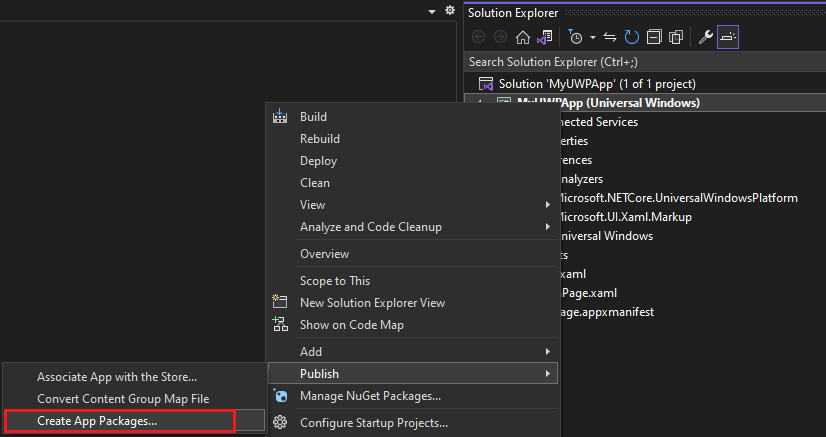
Desktop di Windows: è possibile eseguire la distribuzione in Microsoft Store a partire da Visual Studio 2017 versione 15.4. A tale scopo, iniziare creando un progetto di creazione del pacchetto dell'applicazione Windows. Per altre informazioni, vedere Creare un pacchetto di un'app desktop per Microsoft Store.
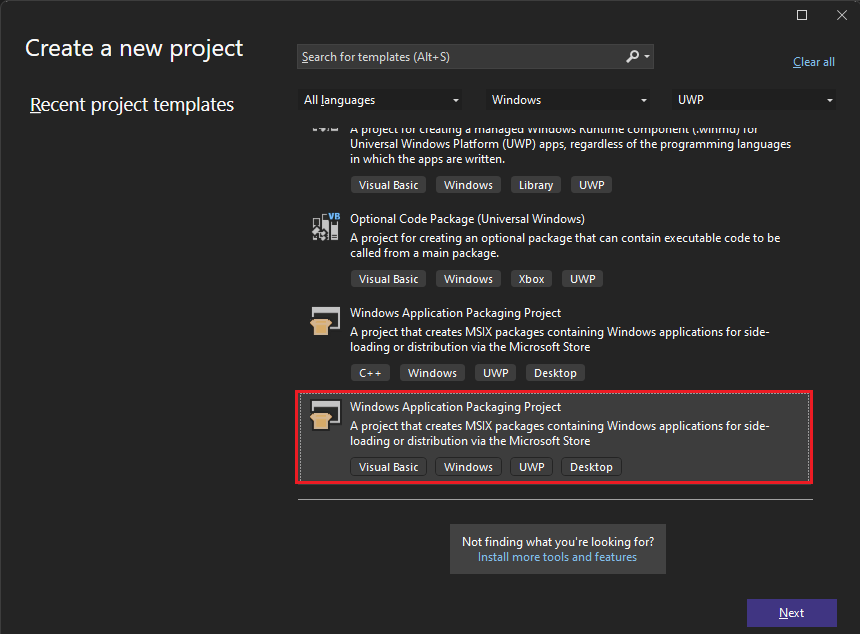
Distribuire come app di Windows
Per creare un pacchetto di un progetto come app di Windows in grado di ricevere aggiornamenti di manutenzione, è possibile creare un programma di installazione dell'app. Vedere Creare un file del programma di installazione app con Visual Studio.
Eseguire la distribuzione in un dispositivo (piattaforma UWP)
Se stai distribuendo un'app UWP per i test in un dispositivo, vedi Eseguire app UWP in un computer remoto in Visual Studio.
Eseguire la distribuzione in un lab di test
È possibile consentire operazioni più sofisticate di sviluppo e test distribuendo le applicazioni in ambienti virtuali. Per altre informazioni, vedere Azure DevTest Labs.
Distribuzione continua
È possibile usare Azure Pipelines per abilitare la distribuzione continua dell'app. Per altre informazioni, vedere Azure Pipelines e Distribuisci in Azure.
Distribuire un database SQL
Commenti e suggerimenti
Presto disponibile: Nel corso del 2024 verranno gradualmente disattivati i problemi di GitHub come meccanismo di feedback per il contenuto e ciò verrà sostituito con un nuovo sistema di feedback. Per altre informazioni, vedere https://aka.ms/ContentUserFeedback.
Invia e visualizza il feedback per